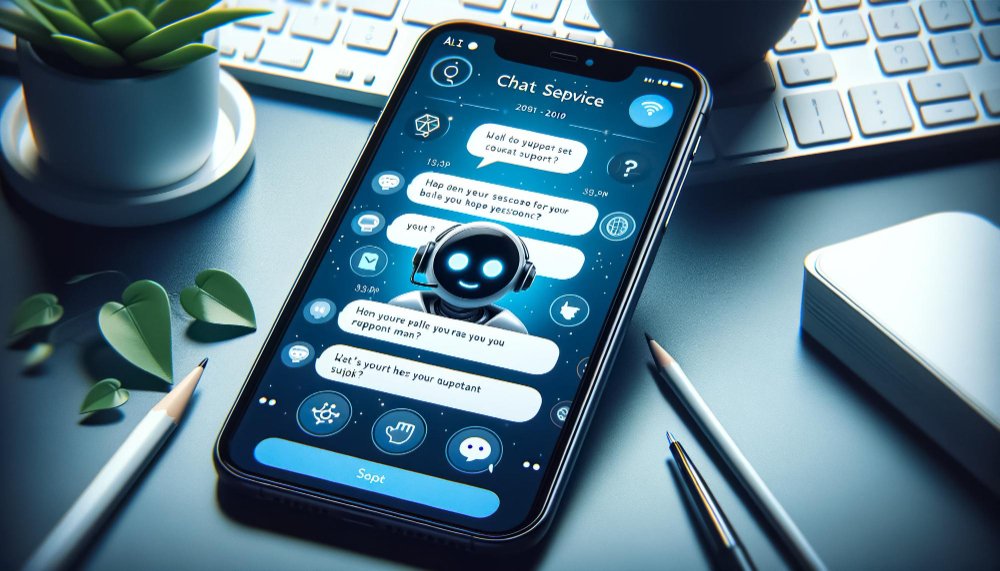
Di postingan kali ini kita akan mengulas Cara Melihat Kata Sandi yang Tersimpan di Chrome Android biar kalian tidak gaptek.
Pengantar
Fokus Tekno – Di postingan kali ini kita akan mengulas Cara Melihat Kata Sandi yang Tersimpan di Chrome Android biar kalian tidak gaptek. Pengelola Kata Sandi Google Chrome menyimpan semua kata sandi yang Anda masukkan di situs untuk digunakan nanti. Jadi, dalam artikel ini, kami akan membagikan metode yang dapat membantu Anda melihat kata sandi yang disimpan di Chrome di Android. Lihat cara melihat kata sandi yang disimpan di Chrome untuk Android.
Pengenalan Google Chrome
Google Chrome memang merupakan browser web yang hebat untuk pengguna PC dan lebih lanjut tersedia untuk semua OS lain seperti Android, iOS, dll. Browser web ini sangat populer di kalangan pengguna PC dan seluler. Versi seluler Google Chrome selalu memiliki lebih sedikit fitur dibandingkan dengan rekan desktop-nya.
Namun, browser Chrome untuk Android memang memiliki setiap fitur penting yang benar-benar dibutuhkan pengguna. Tahukah Anda, bahwa Google Chrome untuk Android juga memiliki pengelola kata sandi? Pengelola Kata Sandi Google Chrome menyimpan semua kata sandi yang Anda masukkan di situs untuk digunakan nanti.
Pengelola Kata Sandi Chrome
Meskipun pengelola Kata Sandi Chrome bukan cara paling aman untuk menyimpan kata sandi, itu memberi pengguna beberapa tingkat keamanan dengan meminta Anda untuk mengimpor PIN / Kata Sandi / Pola Android Anda sebelum menunjukkan kata sandi yang disimpan. Fitur ini berguna karena Anda hanya dapat menyalin & menempelkan kata sandi yang disimpan, tanpa perlu mengingatnya.
Jadi, dalam artikel ini, kami akan membagikan metode yang dapat membantu Anda melihat kata sandi yang disimpan di Chrome di Android. Metode ini cukup sederhana dan berfungsi pada setiap versi Android. Jadi, mari kita lihat cara melihat kata sandi yang disimpan di Chrome untuk Android.
Cara Melihat Kata Sandi yang Tersimpan di Chrome Android
Sebelum mengikuti metode ini, pastikan Anda menggunakan browser Google Chrome versi terbaru untuk Android. Anda juga harus masuk dengan akun Gmail di peramban Chrome Anda agar metode ini berfungsi. Ikuti beberapa langkah sederhana yang diberikan di bawah ini untuk melihat kata sandi yang disimpan di Chrome untuk Android.
- Langkah 1. Pertama-tama, buka laci Aplikasi Android Anda dan kemudian ketuk Google Chrome.
- Langkah 2. Sekarang ketuk menu tiga titik di sudut kanan atas dan pilih ‘Pengaturan’.
- Langkah 3. Sekarang di bawah ‘Dasar-dasar’ pastikan bahwa opsi ‘Simpan Kata Sandi’ dihidupkan.
- Langkah 4. Dari halaman yang sama, Anda akan menemukan opsi ‘Kata Sandi’.
- Langkah 5. Ini akan menampilkan nama situs web, nama pengguna, dan kata sandi Anda. Namun, kata sandi akan disembunyikan. Ketuk nama situs web dan kata sandi, ketuk tombol mata. Sekarang Anda akan diminta memasukkan kata sandi atau pola ponsel Anda.
Penutup
Itu saja, Anda sudah selesai! Ini adalah bagaimana Anda dapat melihat kata sandi yang disimpan di Chrome di Android.
Jika Anda tahu metode lain untuk melihat kata sandi yang disimpan di Chrome untuk Android, beri tahu kami di kotak komentar di bawah.







